Q:微动智慧电商如何接入小票打印机?
A:首先进入商城后台-点击设置-打印机管理-右上角添加打印机,参见下图:
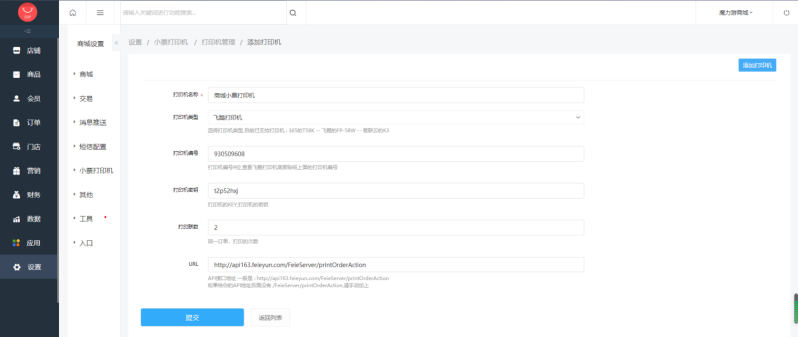
1、自定义打印机名称,如:商城小票打印机
2、选择打印机类型,“365云打印”和“飞鹅打印机”根据打印机提供的“打印机编号”、“打印机秘钥”进行填写,“打印联数”自定义
3、“URL”信息“365云打印”填写“POST”地址,不填写则默认系统的,“飞鹅打印机”API接口地址 一般是 : http://api163.feieyun.com/FeieServer/printOrderAction
如果给你的API地址后面没有 /FeieServer/printOrderAction,则需要手动填写上。
4、点击提交即可。
二、设置打印机模板,点击打印机模板库-添加新模板,参见下图:
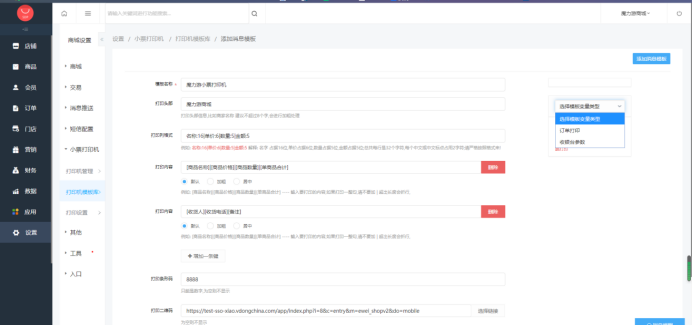
1、自定义模板名称,如:魔力游小票打印机
2、自定义打印头部,因系统自动加粗处理建议不要超过8个字。
3、打印列格式:必须按照提示信息例如后的红色字体格式填写。
4、打印内容:可在右侧“选择模板变量类型”处选择变量信息,可以点击【增加一条键】添加打印内容。
5、打印条形码:系统只识别填写的数字,空则不显示。
6、打印二维码:可以选择商城的推广二维码进行打印推广。
三、最后进行打印设置,参见下图:
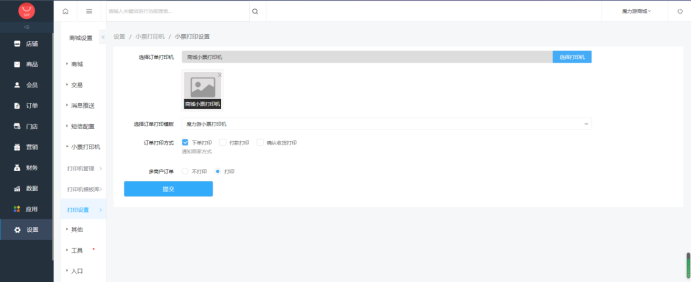
选择订单打印机:点击选择在【打印机管理】中添加的打印机信息即可。
2、选择订单打印模板:选择在【打印机模板库】中添加的模板消息。
3、订单打印方式:选择订单打印,可多选。
下单打印:会员下单后,即可打印。
付款打印:会员下单付款后,即可打印。
确认收货打印:会员确认收货后,即可打印。
打印的订单为商城所有订单,不包含拼团插件中的订单。
- 微信公众平台
- 微信开放平台
- 小程序第三方设置的授权权限如何添加
- 微信商户平台-微信支付流程
- 微信支付提示当前页面的url未注册
- 微动智慧电商小程序配置相关
- 智慧商城小程序,系统选择链接没有商品分类链接
- 小程序运行报错:errMsg: "request:fail url not in domain list"
- 商城2.0小程序分类层级不显示
- 智慧电商小程序2.0,分销海报头像,名称的位置与后台设置不符,已解决(背景图尺寸的问题)
- 小程序获取用户登录态失败的原因
- 商城小程序上传代码失败的原因
- 授权小程序失败提示:微信提示的失败原因api unathorizedrid 605c2c6b-3d99c559-6f3489f9
- 超管定时任务设置-商品自动上下架时间
- 小程序模板更新不成功
- 智慧商城小程序,启动页广告不显示
- 公众号小程序积分商城加到积分的下边兑换的按钮那不显示
- 智慧电商小程序,设置购物积分无效
- 微动智慧电商公众号配置相关
- 综合商城电子面单超管后台设置快递方式
- 授权公众号后打不开页面,找不到域名的服务器IP地址
- 配置公众号后,打开公众号是空白页
- 公众号提供的服务出现故障,请稍后再试
- 绑定公众号报错
- 分销系统模板通知接收不到
- 商品海报保存图片提示图片下载失败
- redirect_uri 域名与后台配置不一致 10003
- 域名检测失败
- 商品有无购物车按钮设置
- 底部导航不能跳转
- 商城海报问题
- 公众号用户信息获取不到
- 信汇问题总结
- 公众号1.0和2.0商城里多商户功能区别
- 公众号的底部导航怎么设置成默认导航
- 公众号自定义菜单不能跳转美业小程序
- 分销订单不显示
- 小程序提交审核失败
- 综合商城模板通知的订单付款提醒没有收到提醒
- 微动智慧电商banner链接添加公众号往期文章的mp链接不能跳转(已解决, 链接类型不支持微信客户端)
- 分销商提现成功后微信没有收到钱
- 微动智慧电商如何接入小票打印机
- 微动智慧餐饮配置问题相关
- 智慧餐饮公众号,店内的订单的整单退款,退不了。 分单退款正常 账号:13718125550 密码:11111111
- 智慧餐饮开启区域代理首页不显示门店问题
- 智慧餐饮小程序跑腿功能设置了跑腿首页,设置了跑腿场景可是一直显示需要保存跑腿首页
- 智慧餐饮飞蛾打印机参数
- 智慧餐饮缺少*自提/配送时间段
- 独立电商小程序相关配置
- 独立电商小程序的小票打印机配置
- 独立电商小程序,导入京东商品保存出错
- 独立电商小程序客服信息接收不到
- 独立电商小程序报系统错误
- 独立电商小程序电子面单打印增加极兔速递方式
- 独立电商小程序分销中心-分销订单,预约订单和砍价订单后台无法生成订单信息
- 分单退款操作
- 餐饮Pro小程序
- 餐饮Pro小程序 - 新增达达配送系统
- 社区团购pro小程序
- 1、社区团购pro首页活动商品下单不显示预计可提货时间
- 全民社区的发帖管理员设置
- 同城小程序提交审核结果显示提交失败,没有声明ugc
- 微教育-基本设置>手机端显示>个人中心菜单>设置(选项只能显示个齿轮,没有实质功能)
- 幸运大转盘提示入口不对
- 微教育视频课内嵌链接部分网站失灵,比如爱奇艺
- 公众号关联小程序
- 打印电子面单提示业务错误
- 美业小程序的余额支付功能
- 上线后的服务器缓存问题
- 小程序配置模板消息
- 上门自提订单信息
- 支付预约配置完之后进不去,一直转圈
- 酒店小程序不能支付
- 多商户商品出现商品自动下架
- 微信墙中的摇大奖手机进入活动显示appid不能为空
- 商品设置好100%返积分,积分没到账
- 设置会员折扣后不生效
- 小程序报错: status: 199, message: "此key未开启webservice功能"
- 百度地图API错误
- 阿里云短信模板
- 模板消息收不到通知
- 支付宝支付
- 微动官网项目注意事项
- 公众号授权提示已在其他账号授权
- 公众号预约测试注意事项
- 在商城首页授权小程序问题汇总
- 推广需求加统计代码
- info系统增加平台迭代通知
- 微动智慧校园进入提示百度未授权使用地图API
- 餐饮pro收货地址不能保存
- 易联云打印机
- 积分设置
- 微尘项目上线流程
- 开发者工具使用Q&A
- 微信开发者工具常用
- 获取用户openid失败
- 获取用户登录态失败
- 获取用户信息失败
- Q:TypeError: Cannot read property 'substr' of undefined
- 不合法的oauth_code t
- 授权相关
- 未在数据库查到相关信息,可以尝试重新授权
- 定时上架商品未生效
